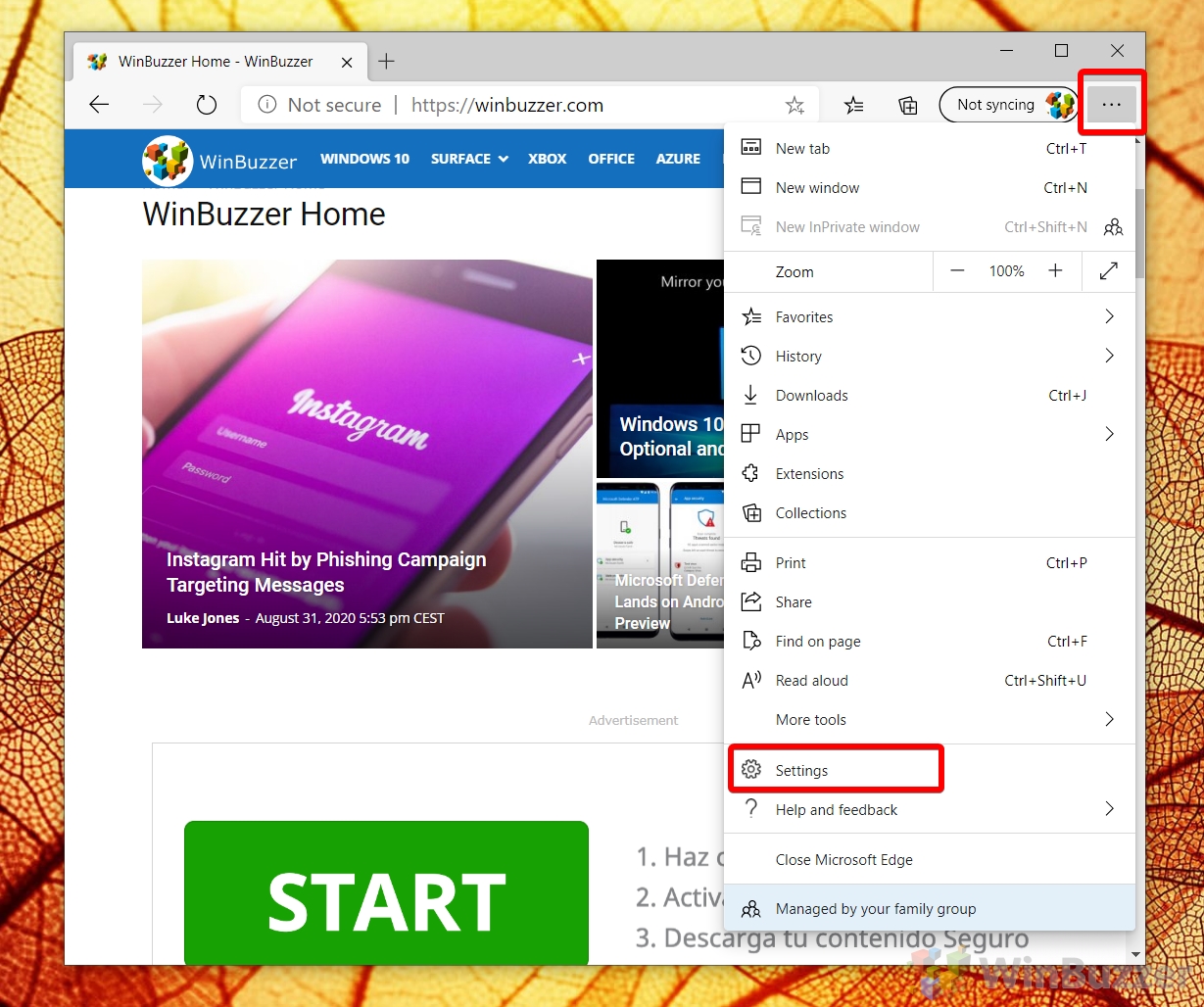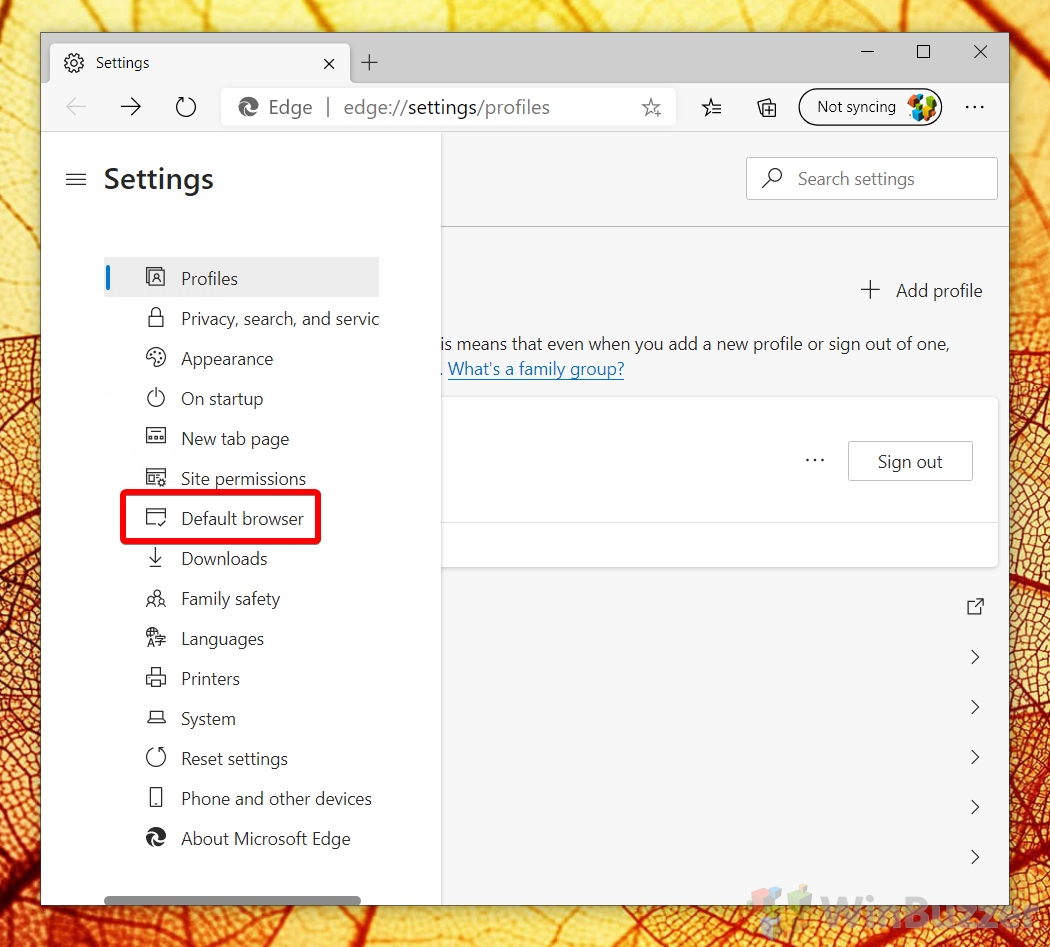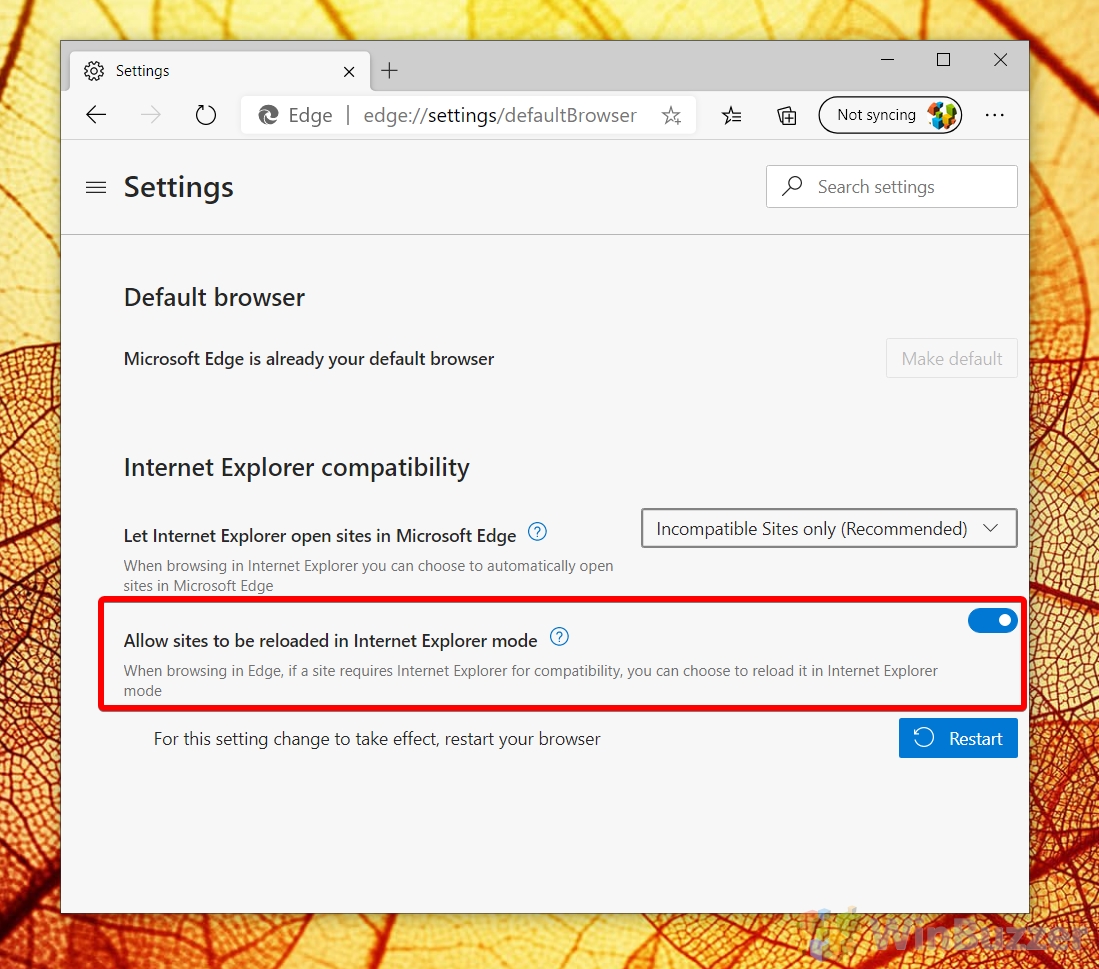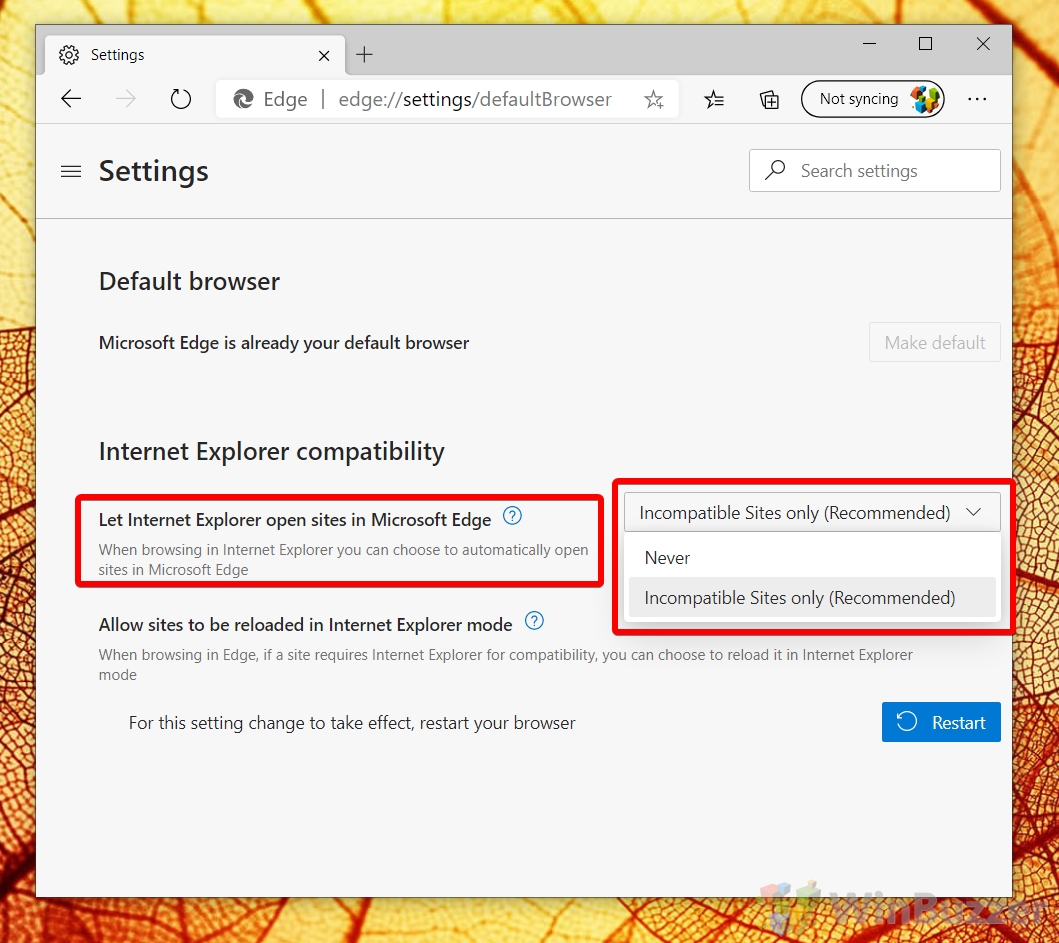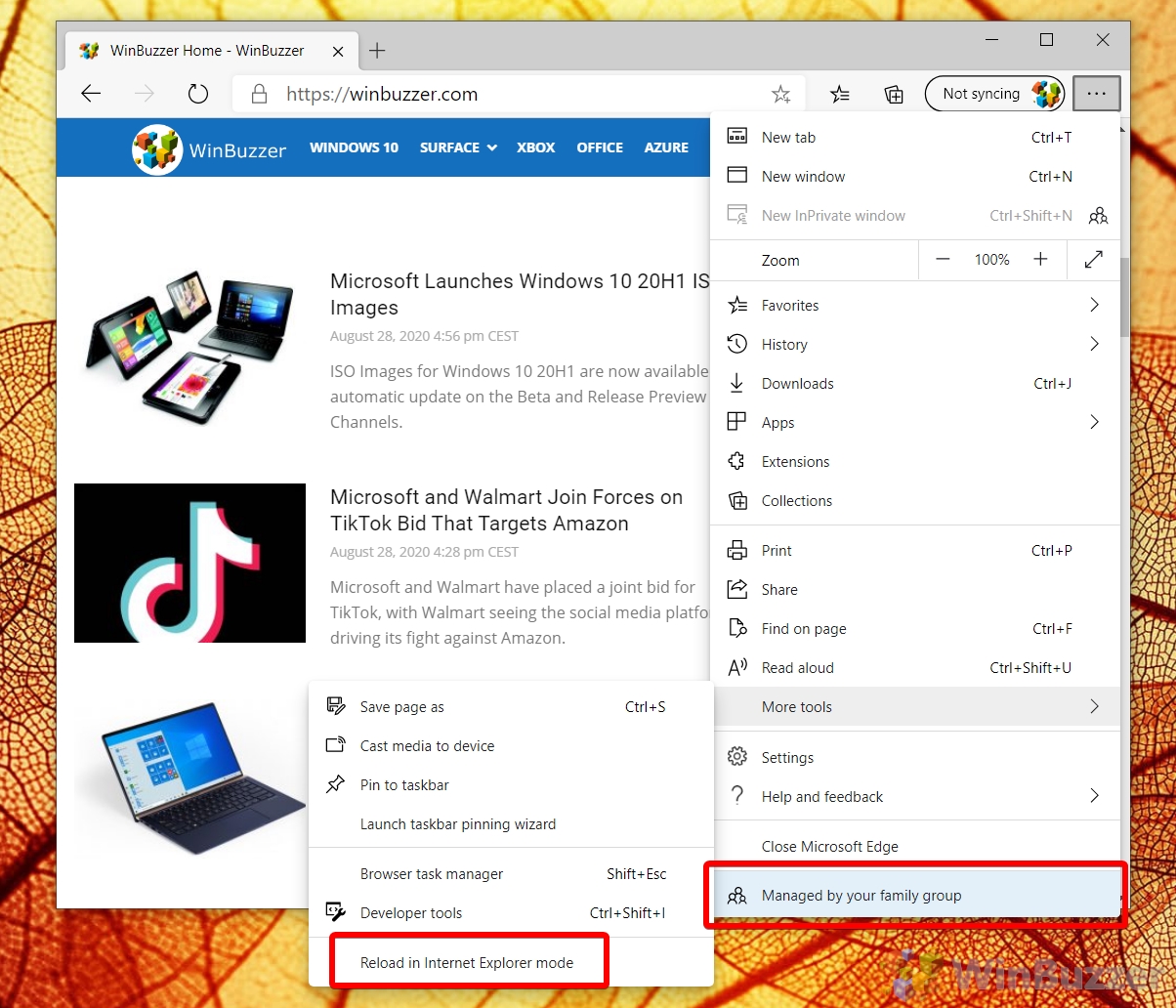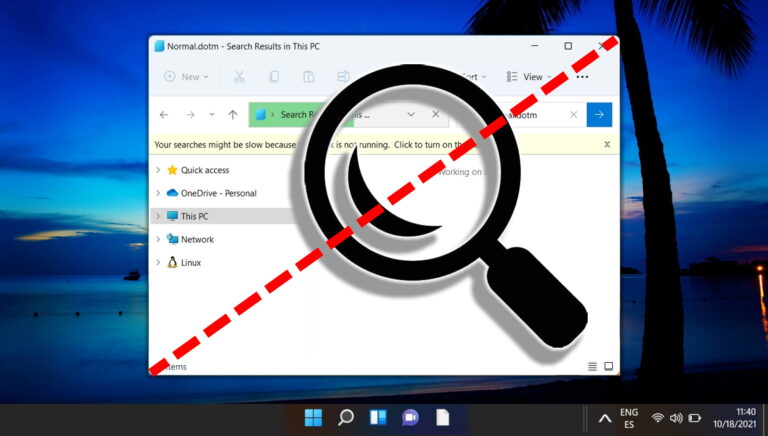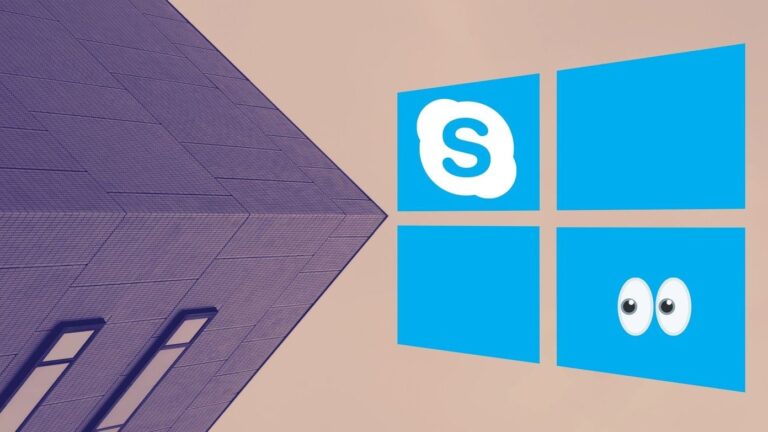Windows 10: как использовать режим Internet Explorer в Microsoft Edge (режим IE)
Поскольку Microsoft отказывается от Internet Explorer во многих своих приложениях Office 365, многие предприятия будут отказываться от него, но есть некоторые опасения, что устаревшие приложения не будут совместимы. К счастью, Microsoft уже подумала об этом и позволяет использовать Internet Explorer в Edge.
Microsoft Edge против Internet Explorer
Программы для Windows, мобильные приложения, игры - ВСЁ БЕСПЛАТНО, в нашем закрытом телеграмм канале - Подписывайтесь:)
Хотя Microsoft Edge и Internet Explorer были созданы Microsoft, между ними есть некоторые существенные различия, и благодаря недавнему выпуску Chromium Edge они больше, чем когда-либо.
Microsoft Edge теперь построен на веб-движке Google Chromium, который быстрее доставляет веб-страницы, поддерживает более современные языки и веб-стандарты и включает в себя множество функций, которых нет в Internet Explorer. Что наиболее важно, он также содержит так называемый IE-режимкоторый, если у вас все еще установлен Internet Explorer, позволяет вам запускать веб-страницу, как если бы вы использовали IE.
Для этого он использует движок Trident MSHTML из Internet Explorer, и только с сайтами, которые вы настраиваете с помощью устаревших методов.
Если режим IE не работает в вашей версии Microsoft Edge, это, вероятно, связано с тем, что вы следовали инструкциям для более ранних сборок DEV, в которых режим Internet Explorer можно было активировать с помощью edge://flags и инициировать запуск Edge.exe с помощью строки параметров «-». т.е.-режим-тест».
Кроме того, вы должны убедиться, что не удалили Internet Explorer, поскольку Microsoft Edge зависит от определенных файлов для запуска режима IE.
Вот как открыть любой веб-сайт в режиме IE в стабильных сборках версии 85 или выше:
Как открыть веб-страницу в режиме Edge Internet Explorer (режим IE)
Для активации режима IE требуется всего один переключатель настроек и пара минут.
- Откройте настройки Edge
В Microsoft Edge нажмите три точки в правом верхнем углу, а затем нажмите «Настройки».

- На боковой панели нажмите «Браузер по умолчанию».

- Переключите «Разрешить перезагрузку сайтов в режиме Internet Explorer»
Вы можете найти эту опцию под заголовком «Совместимость с Internet Explorer».

- Скажите браузеру активировать режим Edge Internet Explorer только на несовместимых сайтах.
Для этого найдите заголовок «Разрешить Internet Explorer открывать сайты в Microsoft Edge» и щелкните раскрывающийся список рядом с ним. Переключите его с «Никогда» на «Только несовместимые сайты (рекомендуется)».

- Перезагрузите веб-страницу в режиме совместимости Edge
На веб-странице с проблемами совместимости снова нажмите три точки в правом верхнем углу, затем нажмите «Дополнительные инструменты > Перезагрузить в режиме Internet Explorer».

- Если не удается найти режим Edge IE, переустановите Internet Explorer.
Если вы получаете сообщение об ошибке «Не удается найти Internet Explorer. Вам необходимо переустановить или повторно включить Internet Explorer», следуйте нашему руководству, чтобы снова включить Internet Explorer.
Программы для Windows, мобильные приложения, игры - ВСЁ БЕСПЛАТНО, в нашем закрытом телеграмм канале - Подписывайтесь:)